AE渲染设置输出视频及视频格式技巧教程
ae是一款非常专业的视频编辑软件,你可以使用ae对视频进行渲染输出高品质的视频,可能有些小伙伴对ae的输出视频设置不是很熟悉,那么下面小编就给大家带来AE渲染设置输出视频及视频格式技巧教程。
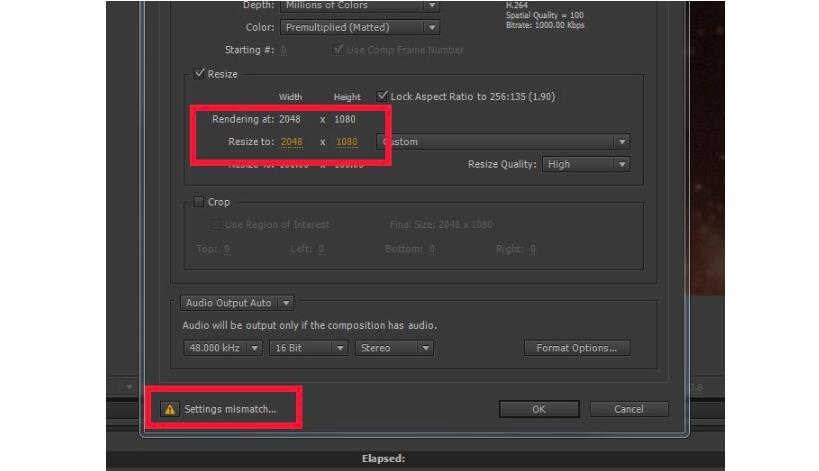
AE渲染设置输出视频及视频格式技巧教程
1、处理完成视频之后,我们就可以开始渲染输出一个基本的样稿出来,当然也可以直接输出最终的视频,再菜单栏里面点击“图像合成”,选择“添加到渲染序列”
2、软件底端出现渲染序列面板,找到渲染设置,点击后面的黄字“最佳设置”
3、品质栏里面选择输出的视频清晰程度,如果仅仅是想输出一个基本样稿,可以选择“草稿”,如果是做最后的视频输出的话,使用“最佳”即可
4、点击分辨率,最终输出选择全分辨率,如果想输出快一些的话,可以选择1/2,1/3甚至是1/4都可以,不过输出的视频画面不太好,看个大概还是可以的
5、回到渲染面板,点击输出组件,这里我们需要设置输出的格式,默认的是avi格式,但是每次输出avi的格式都比较大,是无损的,点击进入设置窗口
6、点击格式,选择需要输出的视频格式比如这里我们选择H.264,这样输出的时候就是mp4格式的视频了,也可以选择flv或者是quicktime的mov格式
7、输出的视频默认使用的图层中的文件名, 有的时候会是空白,我们可以点击输出到后面的黄字,打开设置输出视频的保存位置和文件名,如图所示最后点击确定即可,最后不要忘记点击“渲染”哦
这就是小编给大家带来的AE渲染设置输出视频及视频格式技巧教程,希望对大家有用。ae在使用的过程中还有着许多技巧以及教程,大家有兴趣的话可以多多了解一下。
猜你喜欢
![]()